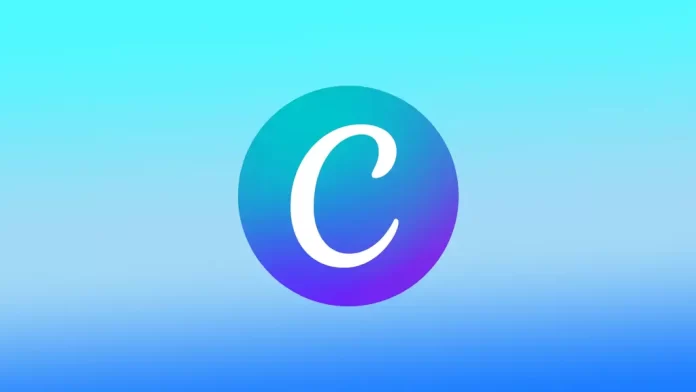O Canva inclui várias ferramentas e características para a criação de desenhos deslumbrantes para vários fins. Uma das características mais úteis do Canva é a capacidade de adicionar texto vertical aos seus desenhos. O texto vertical pode dar um toque único ao seu desenho. Pode usar a funcionalidade Rotate para criar um post de social media, flyer, logótipo, ou qualquer outro tipo de desenho.
Como é que a função Rotate funciona no Canva?
A funcionalidade Rotate do Canva permite-lhe adicionar texto vertical aos seus projectos. Quando selecciona uma caixa de texto, pode aceder à função Rodar. Para o fazer, clique na opção Posição na barra de ferramentas superior. A partir daí, pode rodar o texto 90 graus para a esquerda ou para a direita.
Quando se roda o texto, o Canva ajusta automaticamente o tamanho da caixa de texto para corresponder à nova orientação. Isto significa que, se tiver uma longa linha de texto, poderá ter de aumentar o tamanho da caixa de texto para tornar o texto mais legível.
Para além do texto rotativo, pode também ajustar o alinhamento e posição do texto usando as opções Posição e Alinhamento na barra de ferramentas. Por exemplo, pode centrar o texto verticalmente na caixa de texto ou alinhá-lo para a margem esquerda ou direita.
Vale a pena notar que algumas fontes podem não ser adequadas para texto vertical porque é difícil de ler quando rodadas. É uma boa ideia prever o seu desenho e fazer os ajustes necessários para tornar o seu texto vertical legível e visualmente apelativo.
Em geral, acrescentar texto vertical no Canva é simples e fácil. Com alguns cliques simples, é possível criar desenhos atractivos com texto vertical que se destacam.
Como adicionar texto vertical no Canva usando um navegador?
Para adicionar texto vertical no Canva usando um browser, siga estes passos:
- Canva aberta.
- Uma vez conectado, clique no botão “Criar um desenho” na página inicial.
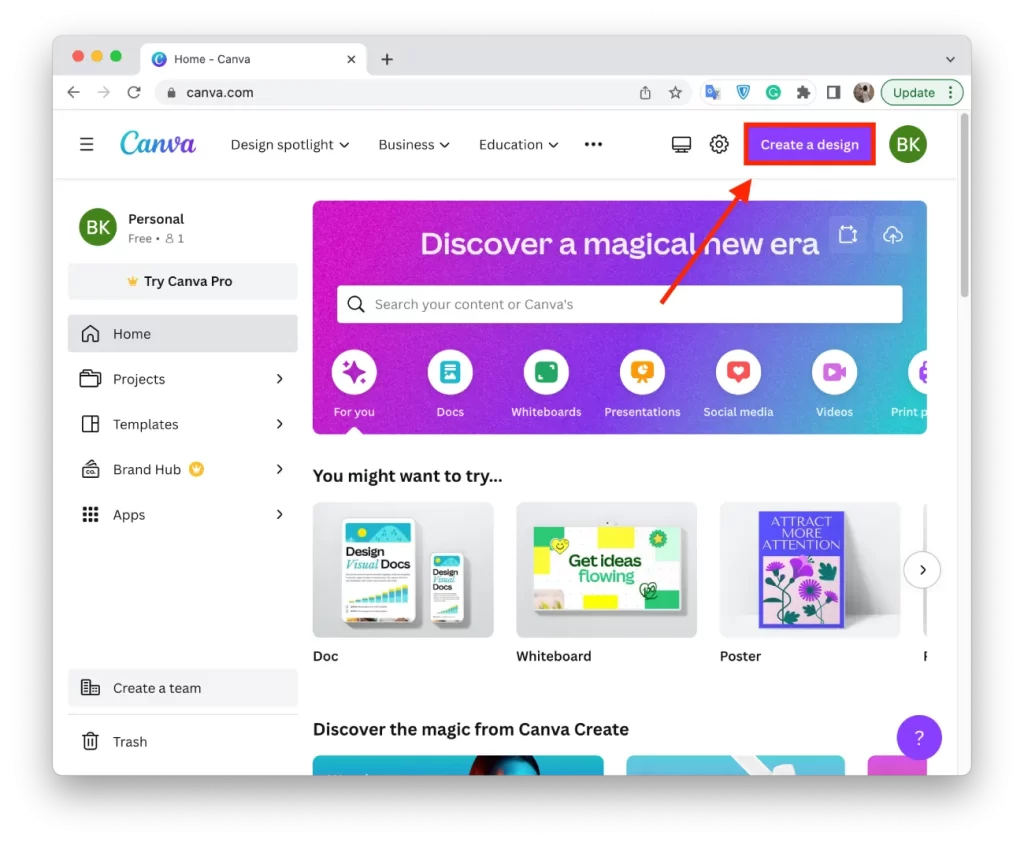
- Escolher um modelo ou começar com uma tela em branco. Se estiver a utilizar um modelo, pode personalizá-lo ao seu gosto.
- Clique na opção “Texto” no lado esquerdo do ecrã para adicionar uma caixa de texto ao seu desenho.
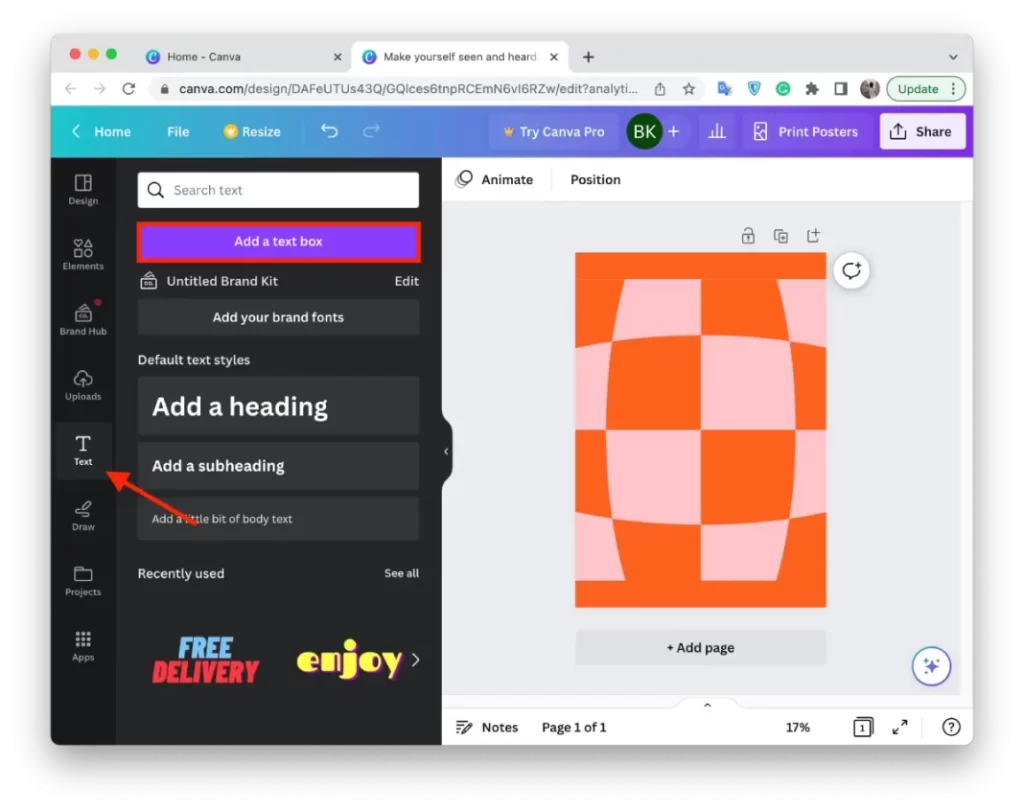
- Escreva o texto que pretende adicionar verticalmente.
- Clique na caixa de texto para a seleccionar.
- Clique na opção “Posição” na barra de ferramentas superior.
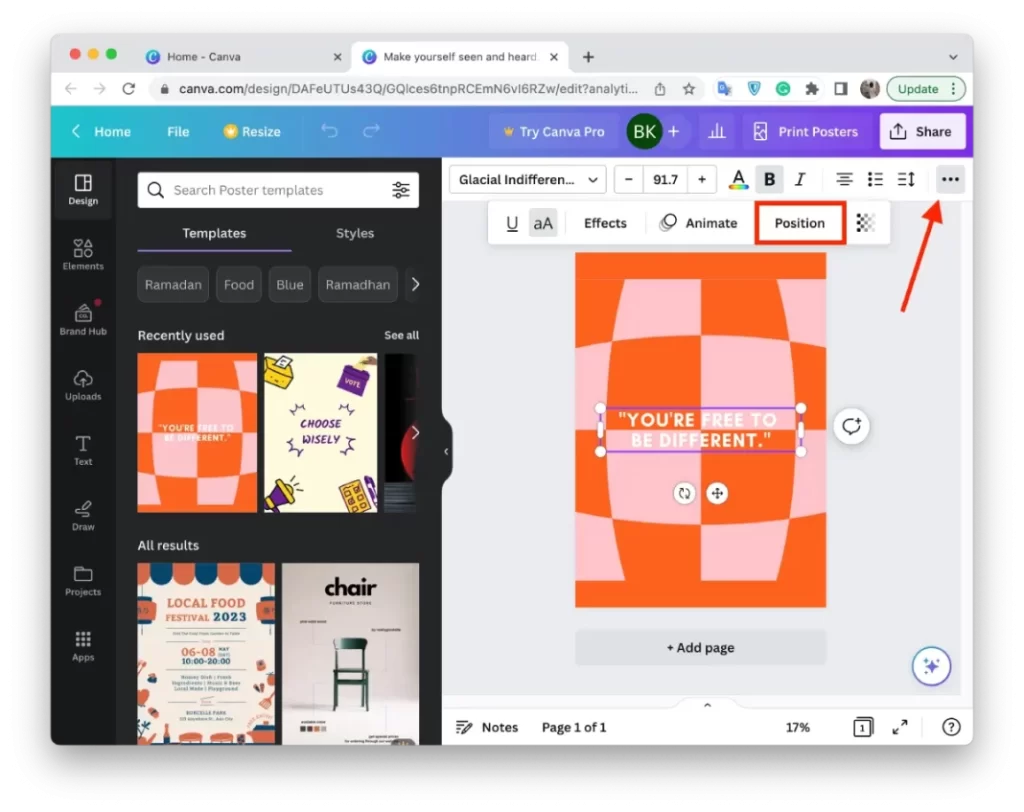
- Deve especificar “90 graus” no campo “Rodar”.
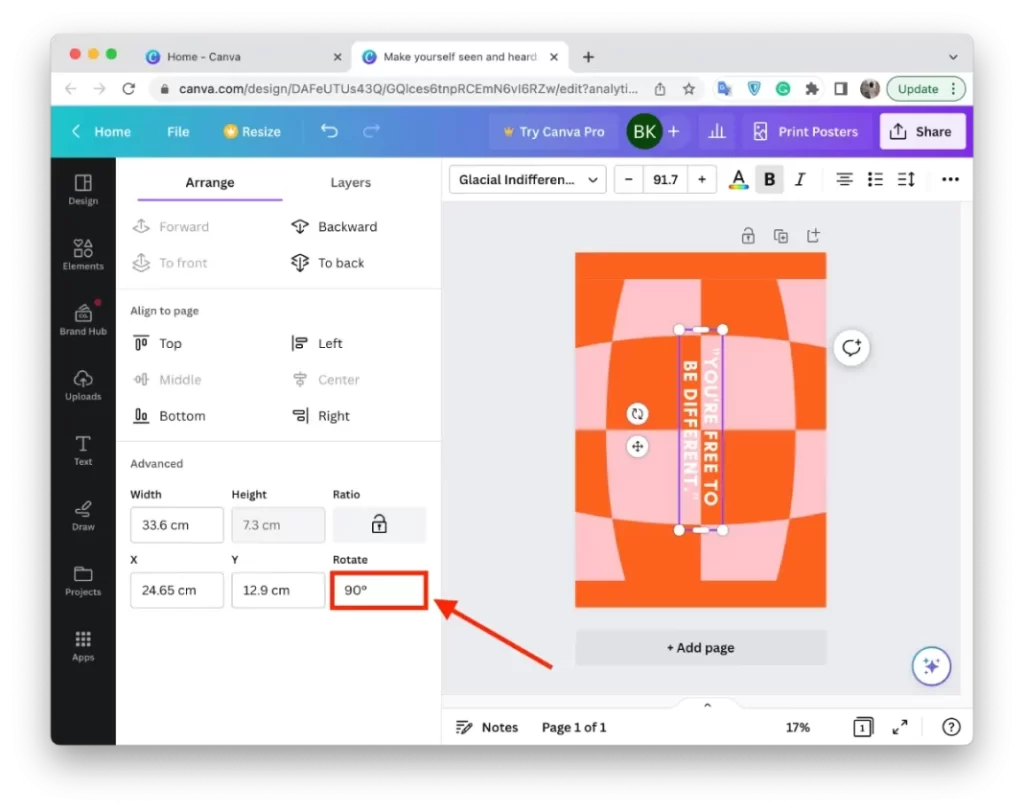
É possível ajustar o tamanho e a disposição da caixa de texto arrastando os cantos ou as bordas da caixa. Também pode alterar a fonte, o tamanho da fonte e a cor da fonte, utilizando a barra de ferramentas no topo do ecrã.
Utilizar os botões de Posição e Alinhamento na barra de ferramentas para ajustar a colocação e alinhamento do texto vertical na tela de desenho.
Depois clique no botão “Upload” no topo do ecrã para guardar o desenho em formato PNG ou PDF. Desta forma, pode formatar o texto no seu desenho em tela.
Como adicionar texto vertical no Canva utilizando a aplicação móvel?
Para adicionar texto vertical no Canva utilizando a aplicação móvel, siga estes passos:
- Abra a aplicação Canva no seu dispositivo móvel.
- Depois clique no ícone “+” para criar um novo desenho.
- A seguir, clicar no ícone “+” para adicionar elementos.
- Na parte inferior das opções, seleccionar Texto.
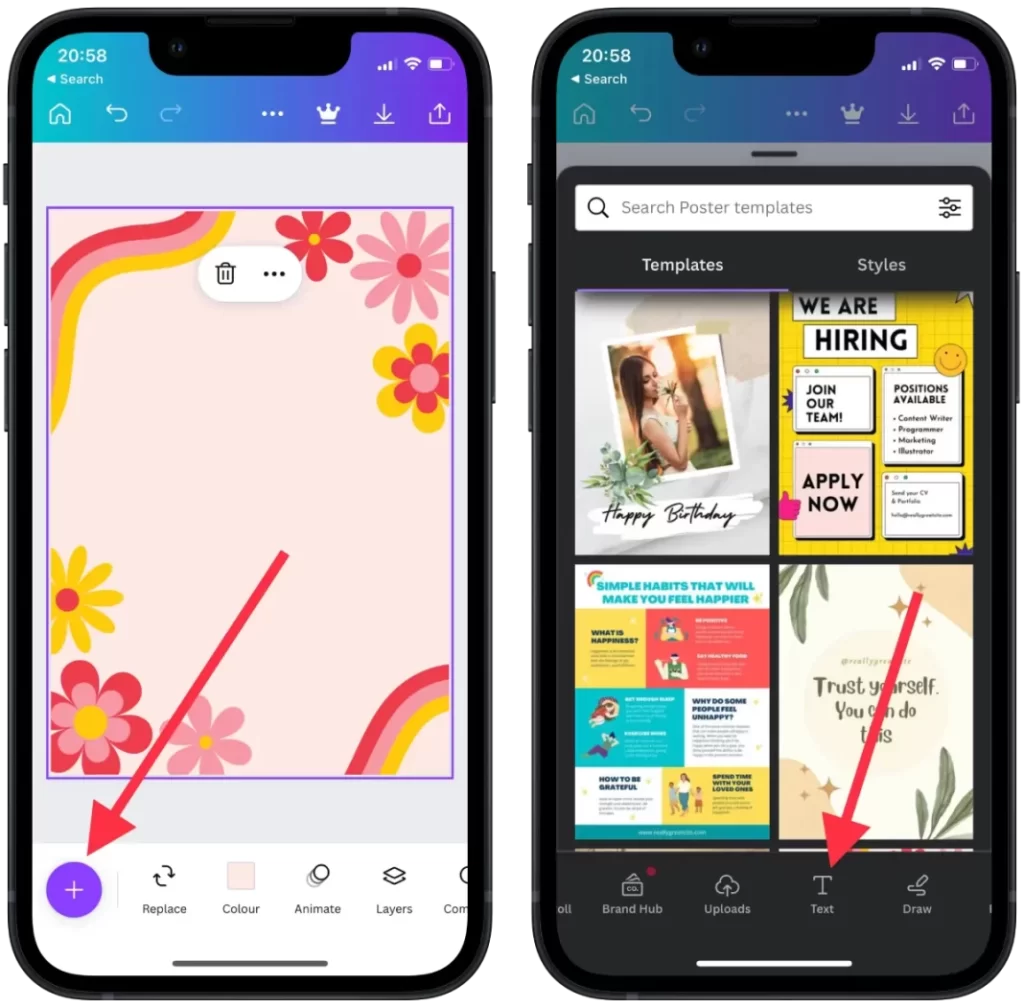
- Em seguida, adicionar o texto desejado.
- É necessário deslocar-se para a parte inferior do ecrã para a secção “Posição”.
- Depois seleccionar a secção “Avançado”, e no campo “Rodar”, especificar 90 graus.

Após estas etapas, o texto deslocar-se-á imediatamente 90 graus. Pode ajustar ainda mais a colocação e o alinhamento do texto utilizando as ferramentas de posicionamento na barra de ferramentas. Depois disso, pode continuar a criar o ficheiro e depois guardar da forma a que está habituado.